Cómo mostrar un mapa de todas las fotos etiquetadas geográficamente en tu Mac

¿Alguna vez quiso poder ver todas sus imágenes geoetiquetadas en un mapa? Con Mac Photos, puede hacerlo accediendo a un práctico mapa con todas las imágenes que contienen geoetiquetas y datos de GPS, cada una de las cuales se muestra en un hermoso mapa navegable, directamente en la aplicación Photos en Mac OS.
Para algunos fondos rápidos, si una imagen está etiquetada geográficamente, tendrá metadatos GPS integrados almacenados con el archivo de imagen para mantener un registro preciso de dónde se tomó una foto (o al menos dónde se asignó una ubicación a una imagen).
Si bien a muchos defensores de la privacidad no les gustan las imágenes geoetiquetadas, especialmente si las imágenes se publican en Internet, redes sociales, redes sociales o cualquier otro servicio amplio que el mundo pueda ver, algunos usuarios pueden encontrar útiles los datos de ubicación precisos.
Esto solo funciona si tienes imágenes en las fotos de tu Mac que están geoetiquetadas con datos de GPS. Si ha eliminado los datos de ubicación de Fotos en Mac, de lo contrario, normalmente eliminaría el GPS y los metadatos de las imágenes por razones de privacidad o compresión, o si apaga el geoetiquetado de la cámara y el GPS de la cámara en su iPhone, es posible que no tenga datos de imagen geoetiquetados por nada. aparecen en la aplicación Fotos.
Cómo ver el mapa de todas las imágenes geoetiquetadas en fotos para Mac
- Abra la aplicación Fotos en su Mac
- En la barra lateral de Fotos, elija «Ubicaciones» para cargar el mapa de fotos con etiquetas geográficas.

Tenga en cuenta que si la barra lateral no está visible de forma predeterminada, puede acceder al menú Ver para mostrar la barra lateral como se esperaba.
La sección Fotos de Fotos siempre mostrará imágenes etiquetadas con GPS en la aplicación Fotos en Mac OS, pero también hay otras formas de ver imágenes etiquetadas geográficamente.
Puede acercar y alejar el mapa de fotos con etiquetas GPS y configurar el mapa para que sea una vista de satélite si lo desea. El mapa con imágenes geoetiquetadas es el mismo tipo de mapa que se encuentra con la aplicación Apple Maps en Mac e iOS.

Ver fotos cercanas con geoetiquetado
También puede ver fotos cercanas geoetiquetadas que pueden estar relacionadas con una imagen geoetiquetada existente con una ubicación cercana:
- En Fotos en Mac, abra una imagen etiquetada geográficamente para la que desee buscar otras fotos cercanas
- Desplácese hacia abajo para ver la sección «Ubicaciones», luego haga clic en la opción «Mostrar fotos cercanas».
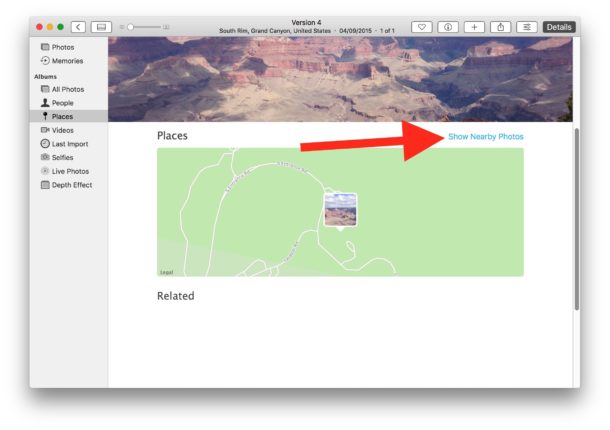
También puede ver datos EXIF directamente desde la aplicación Fotos, que también mostrará información de geoetiquetado si es relevante.
También puede proporcionar una manera fácil de ver un montón de imágenes que tienen datos de GPS si desea eliminar los datos de ubicación de la imagen directamente desde la aplicación Fotos en su Mac, o si desea saber qué archivos de imagen se deben pasar a Aplicación Mac como ImageOptim para eliminar archivos de imagen de metadatos EXIF y coordenadas GPS.
Así que aquí está, ahora puede ver rápidamente todas las imágenes geoetiquetadas que ha renderizado en un mapa para usted en la aplicación Fotos. Y si tiene otras imágenes en otro lugar para las que desea verificar esto, primero le gustaría importar esos archivos de imagen a la aplicación Fotos, o copiar las imágenes desde un iPhone o cámara a la aplicación Fotos en su Mac. Solo recuerde que si tiene GPS y datos de geoetiquetado almacenados en sus imágenes y elige compartir estas fotos con otra persona o publicarlas en línea, cualquiera puede recuperar los metadatos y las coordenadas GPS del lugar donde se tomó la foto.
